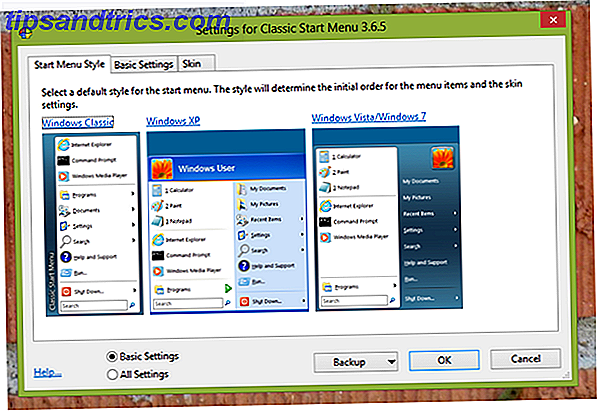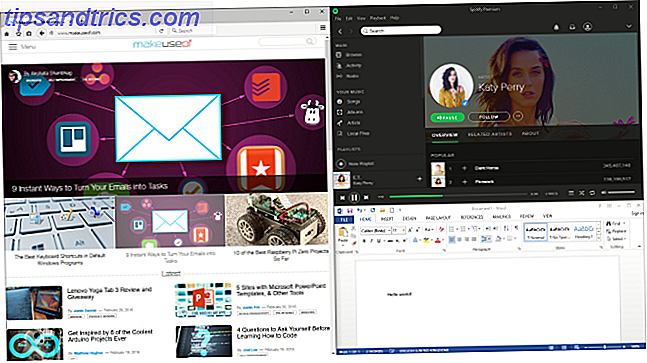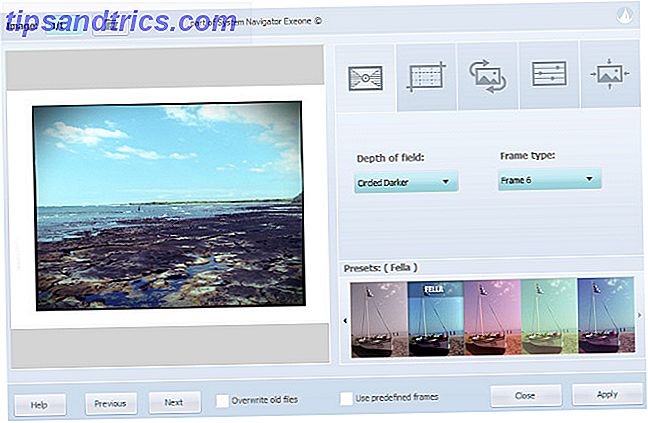OneDrive, voorheen bekend als SkyDrive, kan een zegen zijn of een vloek. Het is diep geïntegreerd in Windows 8.1 en biedt zichzelf aan om uw one-stop te worden voor cloudopslag en synchronisatie op meerdere apparaten. Hoe u uw Windows 8 pc overal kunt gebruiken - zonder hem mee te nemen! Hoe u uw Windows 8 pc overal kunt gebruiken - zonder hem mee te nemen! Stel je voor dat je bestanden, instellingen en apps je overal zijn gevolgd. In Windows 8 is dat mogelijk en laten we u zien hoe het werkt. Lees verder . Als alles goed is ingesteld, kun je vanaf een bepaald apparaat in Windows 8 inloggen en zien dat je bestanden, instellingen en apps al aanwezig zijn.
Laten we nu eens kijken hoe u die ervaring kunt verbeteren, die in sommige gevallen - als u denkt dat cloud-gebaseerde synchronisatie griezelig is - in feite betekent dat u OneDrive helemaal uitschakelt.
Verplaats de OneDrive-map
Het wijzigen van de standaardlocatie van OneDrive is eenvoudig en heeft veel voordelen. U kunt ruimte vrijmaken op uw systeemschijf, lees- / schrijfbewerkingen verminderen die slijtage aan uw SSD veroorzaken 3 Toptips voor het behoud van prestaties en verlenging van de levensduur van uw SSD 3 Toptips voor het behoud van prestaties en verlenging van de levensduur van uw SSD Al jarenlang standaard harde schijven zijn de snelheidsbeperkende factor in de algehele systeemreactiviteit. Hoewel de grootte van de harde schijf, de RAM-capaciteit en de CPU-snelheid bijna exponentieel zijn gegroeid, de draaisnelheid van een harde schijf, ... Lees meer of gebruik ruimte op externe schijven Hoe u opslagruimte kunt vergroten op Windows 8.1 Apparaten met SD-kaarten Hoe Vergroot opslagruimte op Windows 8.1-apparaten met SD-kaarten Windows 8.1-apparaten, zelfs de tablets, zijn volledige pc's en ondersteunen vaak SD-kaarten. Ze zijn geweldig voor het extern opslaan van bibliotheken, downloads en SkyDrive-bestanden. We laten u zien hoe u de extra opslagruimte het best kunt gebruiken. Lees meer efficiënter.
Standaard bevindt het cloudopslagprogramma van Microsoft zich op het station C:. Om het naar een andere partitie of een extern station te verplaatsen, open je Windows File Explorer (er is een kortsluiting in je taakbalk) en zoek je OneDrive in het menu aan de linkerkant. Klik met de rechtermuisknop en selecteer Eigenschappen .
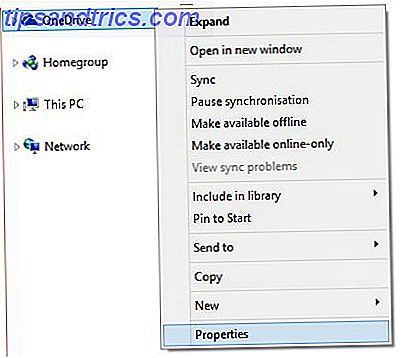
Ga in het venster Eigenschappen naar het tabblad Locatie, selecteer Verplaatsen ... en kies de gewenste locatie. Merk op dat alleen de inhoud van je oude OneDrive-map zal worden verplaatst, niet de map zelf. Dus maak een map met de naam OneDrive als dat uw gewenste bestemming is. Klik vervolgens op OK .

Bevestig dat u alle bestanden in de oude OneDrive-map naar de nieuwe locatie wilt verplaatsen.

Nadat de verplaatsing is voltooid, controleert u of alle bestanden veilig zijn aangekomen op de nieuwe locatie. De map moet er uitzien zoals hieronder afgebeeld.

Nu kunt u teruggaan naar de oude locatie en de nu lege OneDrive-map verwijderen.

Synchronisatie-instellingen aanpassen
OneDrive synchroniseert niet automatisch alle bestanden die u in de cloud opslaat Hoe uw bestanden gesynchroniseerd met SkyDrive te houden in Windows 8.1 Hoe uw bestanden gesynchroniseerd met SkyDrive te houden in Windows 8.1 Gegevens op afstand opslaan en synchroniseren tussen apparaten is nog nooit zo geweest eenvoudig, vooral als u Windows 8.1 gebruikt. SkyDrive ontving een belangrijke update, waardoor de integratie met Windows werd verbeterd en interessante nieuwe functies werden toegevoegd. Lees meer voor uw lokale rit. Wat u in uw lokale OneDrive-map ziet, zijn vaak 'slimme bestanden'; je zou ze ook "ghost-bestanden" kunnen noemen. Ze zijn slim omdat ze u ruimte besparen. In plaats van de hele tijd schijfruimte in te nemen, worden alleen bestanden die u wilt openen, gedownload vanuit de cloud. Het nadeel is dat je geen toegang zult hebben tot die bestanden wanneer je offline bent, bijvoorbeeld tijdens het reizen.
Hier is een eenvoudige truc om ervoor te zorgen dat belangrijke bestanden altijd voor u beschikbaar zijn. Open de OneDrive-map op uw computer, klik met de rechtermuisknop op een map die u op elk gewenst moment kunt openen en selecteer Offline beschikbaar maken . Dat is het.

Als u een kopie van al uw bestanden op uw lokale schijf nodig hebt, gaat u naar de OneDrive-app, opent u het rechtermenu, gaat u naar Instellingen, vervolgens Opties en stelt u Alle bestanden offline openen in op Aan .

Schakel Camera Backup in en verdien 3 GB opslagruimte
OneDrive biedt de functie Filmrol voor het maken van back-ups van afbeeldingen en video's naar de cloud. Zoek naar Camera Roll via de Charms-balk om direct naar de instellingen te gaan. Standaard zijn uploads uitgeschakeld. U kunt ervoor kiezen om foto's van goede kwaliteit te uploaden om opslagruimte of de beste kwaliteit te besparen als u een back-up van uw foto's wilt maken. Het uploaden van video's naar OneDrive is een aparte optie.

Merk op dat OneDrive alleen afbeeldingen en video's van uw afbeeldingen- en video-bibliotheken zal ophalen. U kunt deze mappen op dezelfde manier verplaatsen als u OneDrive kunt verplaatsen via de bestandsverkenner (zie hierboven).
OneDrive kan ook een back-up maken van foto's en video's vanaf uw mobiele apparaten. U kunt zelfs 3 GB gratis online opslagruimte verdienen als u een mobiele OneDrive-app installeert (bijv. Voor iOS, Android of Windows Phone 8) en de back-upfunctie van de camera inschakelt.

Gebruik OneDrive als standaard opslaan naar locatie
Heb je extra opslagruimte weten te bemachtigen toen Microsoft officieel SkyDrive officieel hernoemde tot OneDrive? Als u zich nog steeds afvraagt wat u met de extra ruimte moet doen, hoe zit het dan met het gebruik ervan als back-uplocatie? Of misschien wilt u al uw bestanden synchroniseren op meerdere Windows 8-apparaten? Hiervoor zou je willen dat Windows 8 alle bestanden standaard opslaat in OneDrive.
Het opzetten van dit is iets vervelend. Gelukkig heeft onze eigen Chris Hoffman het proces uitgelegd om alles naar OneDrive te verwijzen in een artikel over HowToGeek.
Schakel OneDrive uit
Er is een kleine kans dat u helemaal niet tevreden bent met OneDrive. Misschien zijn er zelfhostingbestanden in de cloud die Dropbox en SkyDrive nodig heeft? Host uw eigen bestanden met FTPbox Wie heeft Dropbox en SkyDrive nodig? Host je eigen bestanden met FTPbox Als je een miljoen dollars had, zou je het liever in een kluis bij iemand thuis of op zijn eigen plek opslaan. Waarom zou je niet je eigen gegevens als assets willen beheersen? Lees verder . Of misschien hebt u slechts één Windows 8-machine en voelt u zich niet op uw gemak bij het opslaan van kopieën van uw persoonlijke bestanden in de cloud. Het enige wat je wilt is om OneDrive uit te schakelen.
Hoewel OneDrive een integraal onderdeel is geworden van Windows 8, kan het via de Groepsbeleid-editor worden uitgeschakeld. Dat klinkt ingewikkelder dan het is, maar we hebben een stap voor stap uitleg voorbereid om zeker te zijn: Hoe OneDrive in Windows 8.1 Pro uit te schakelen Hoe OneDrive uit te schakelen met slechts een paar klikken Hoe kan ik OneDrive uitschakelen met slechts een paar klikken Microsoft OneDrive is ingebakken in Windows 10 en het kan een belemmering zijn voor uw systeembronnen. Gelukkig is het eenvoudig uit te schakelen of te verwijderen. Hier zijn verschillende methoden om OneDrive van uw computer te verwijderen. Lees verder

Als u Windows 8.1 Pro niet gebruikt, kunt u het REG-bestand proberen dat wordt geboden door Acht fora.
Maakt u gebruik van OneDrive?
Wat is uw mening over OneDrive? Denk je dat het goed geïntegreerd is, functies mist of vind je het te opdringerig? Laten we uw mening horen in de comments!